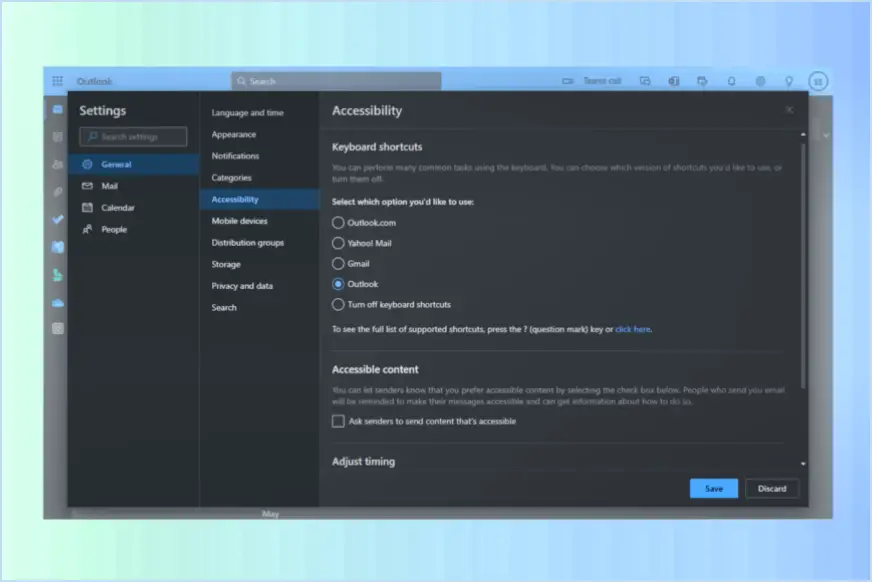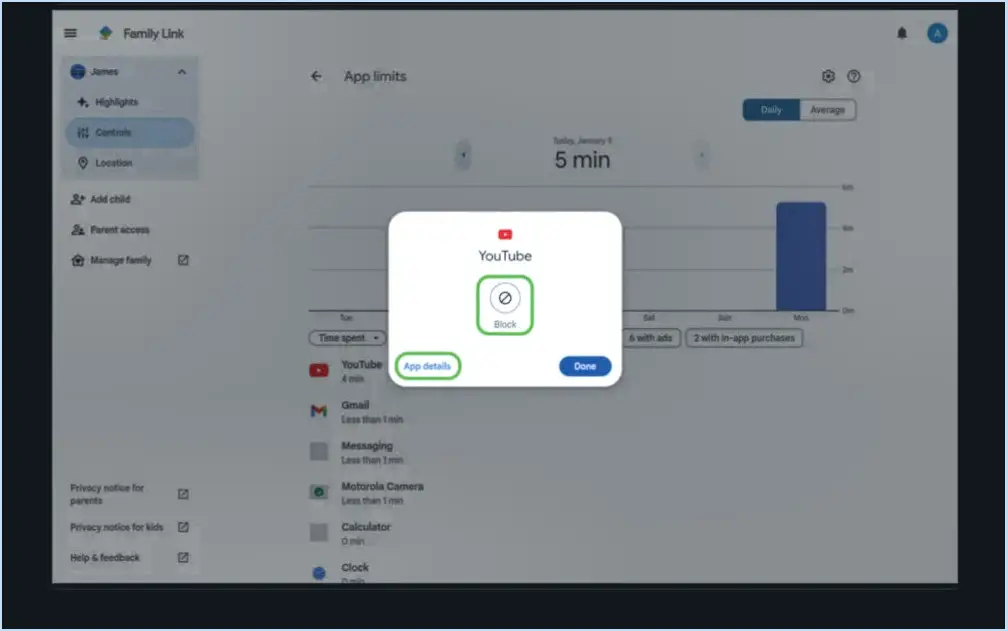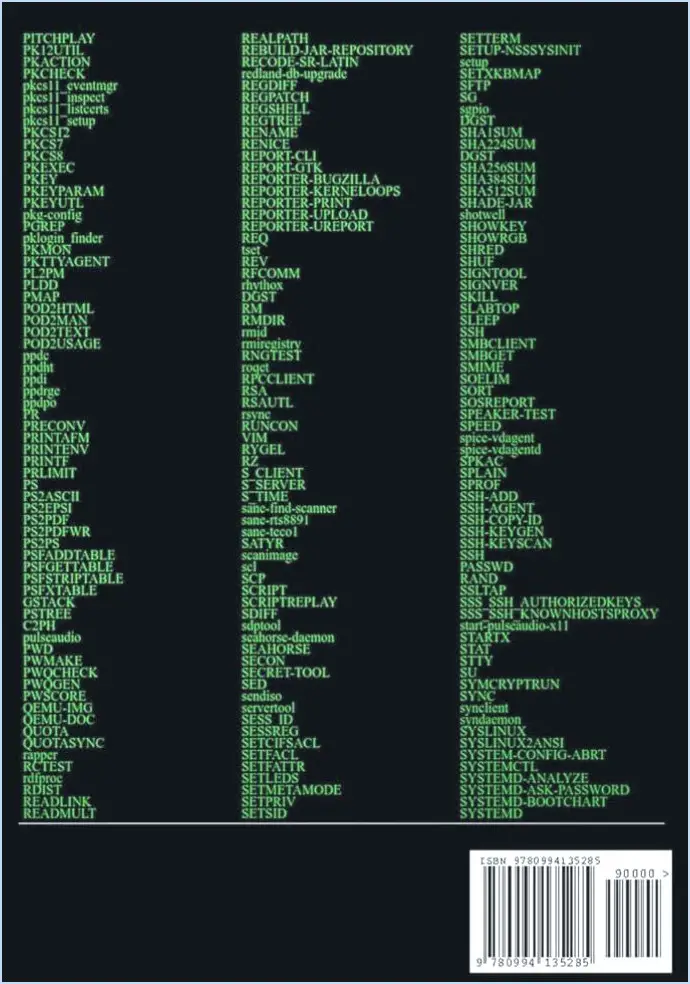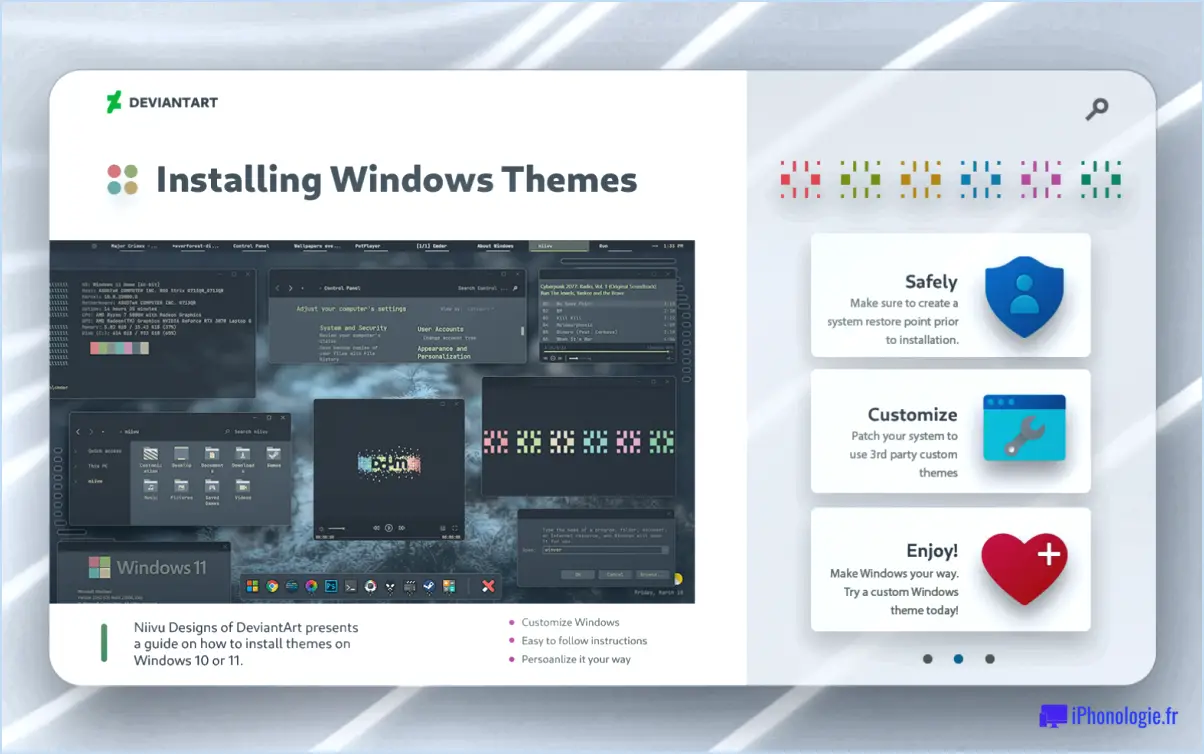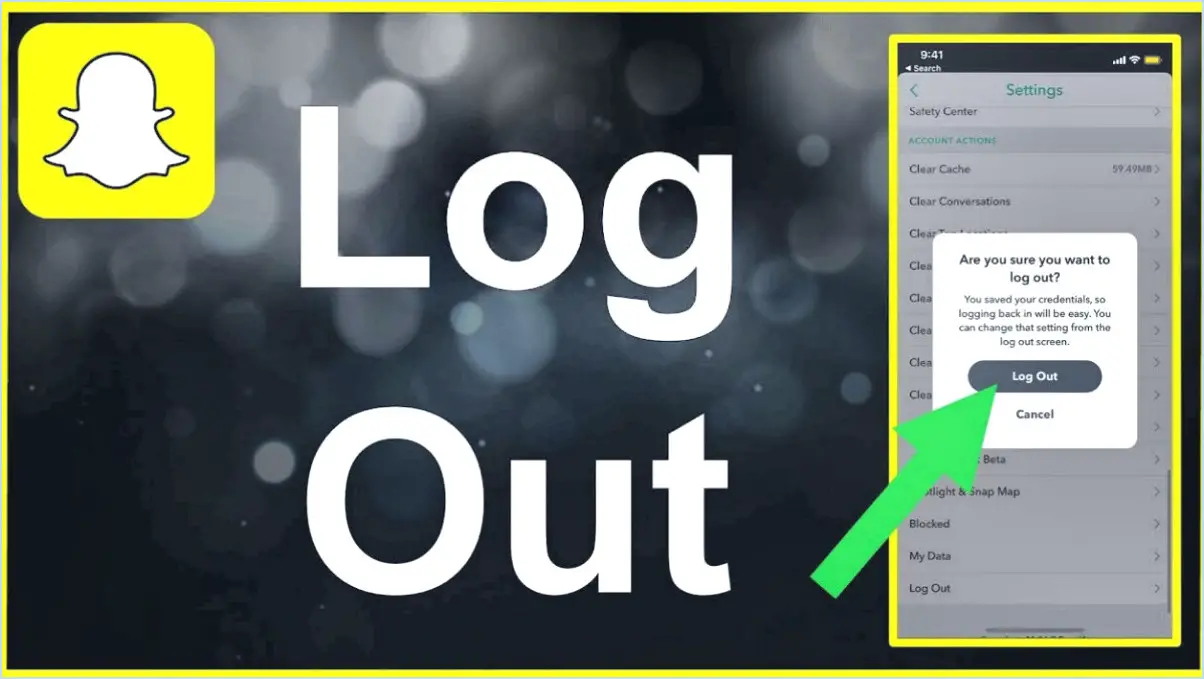Dépannage de l'erreur Netflix T1-H1?
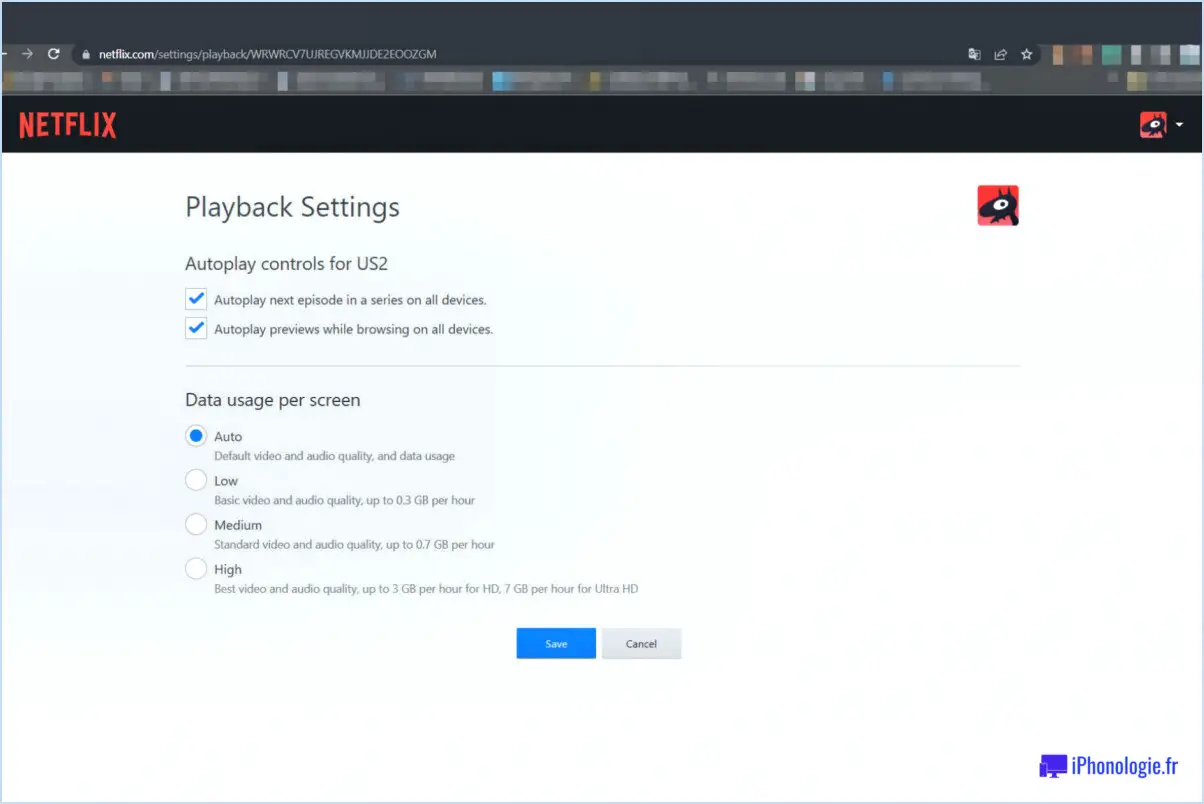
Le dépannage de l'erreur T1-H1 de Netflix peut être une expérience frustrante, mais n'ayez crainte, il existe quelques mesures à prendre pour résoudre le problème. Voici quelques conseils utiles :
- Vérifiez votre connexion internet: Une connexion internet stable et active est essentielle pour pouvoir regarder du contenu en streaming sur Netflix. Assurez-vous que votre téléviseur est connecté à l'internet et que la connexion fonctionne correctement. Vous pouvez essayer de visiter d'autres sites web ou services de streaming pour confirmer que votre connexion internet fonctionne comme prévu.
- Redémarrez votre téléviseur et Netflix: Le redémarrage de votre téléviseur et de l'application Netflix peut souvent résoudre divers problèmes techniques, notamment l'erreur T1-H1. Commencez par éteindre votre téléviseur et débranchez-le de la source d'alimentation. Attendez quelques minutes avant de le rebrancher et de l'allumer. Ouvrez ensuite l'application Netflix et vérifiez si l'erreur persiste. Cette simple étape peut aider à rafraîchir le système et à éliminer tout problème temporaire.
- Vérifiez la connexion filaire: Si vous utilisez une connexion câblée au lieu d'une connexion Wi-Fi, assurez-vous que le câble Ethernet est bien branché à la fois sur votre téléviseur et sur le routeur. Parfois, une connexion lâche ou défectueuse peut provoquer des erreurs de lecture en continu. Essayez de débrancher et de rebrancher le câble pour éliminer tout problème potentiel.
Si vous avez suivi ces étapes et que vous rencontrez toujours l'erreur T1-H1 sur Netflix, il peut être utile de vérifier s'il n'y a pas de coupure de service ou de contacter l'assistance Netflix pour obtenir de l'aide. N'oubliez pas de leur fournir des détails spécifiques sur le code d'erreur afin de les aider à diagnostiquer et à résoudre le problème efficacement.
En résumé, le dépannage de l'erreur Netflix T1-H1 implique de vérifier votre connexion Internet, de redémarrer votre téléviseur et Netflix, et de vérifier la connexion filaire le cas échéant. En suivant ces étapes, vous augmentez les chances de résoudre l'erreur et de profiter à nouveau de vos émissions et films préférés sur Netflix.
Pourquoi Netflix ne fonctionne-t-il pas sur mon téléviseur intelligent?
Plusieurs raisons peuvent expliquer pourquoi Netflix ne fonctionne pas sur votre téléviseur intelligent. L'une d'entre elles est que le système d'exploitation de votre téléviseur firmware de votre téléviseur ne soit pas à jour, ce qui pourrait empêcher Netflix de fonctionner correctement. Mise à jour du micrologiciel de votre téléviseur peut souvent résoudre les problèmes de compatibilité avec la dernière version de l'application Netflix.
Une autre raison pourrait être la compatibilité. Il est essentiel de s'assurer que votre smart TV est compatible avec la dernière version de l'application Netflix. Les modèles plus anciens peuvent ne pas prendre en charge les fonctionnalités et exigences mises à jour, ce qui entraîne un dysfonctionnement de Netflix.
En outre, la connectivité réseau peut affecter les performances de Netflix sur votre smart TV. Vérifiez votre connexion internet pour vous assurer qu'elle est stable et qu'elle dispose d'une bande passante suffisante. Les connexions Internet lentes ou peu fiables peuvent entraîner des problèmes de mise en mémoire tampon et entraver le fonctionnement de Netflix.
Enfin, effacer le cache et les données de l'application Netflix sur votre smart TV pourrait vous aider. Au fil du temps, les données mises en cache peuvent s'accumuler et affecter les performances de l'application. L'effacement du cache et des données permet d'actualiser l'application et de résoudre les éventuels problèmes.
Si vous rencontrez d'autres difficultés, contactez le service clientèle du fabricant ou le centre d'aide de Netflix pour obtenir des conseils de dépannage spécifiques.
Pourquoi ne puis-je pas accéder au site web de Netflix?
Il existe plusieurs raisons possibles pour lesquelles vous ne pouvez pas accéder au site Web de Netflix.
- Faible connexion Internet: Une connexion internet lente ou instable peut vous empêcher d'accéder au site web de Netflix. Vérifiez votre connexion en visitant d'autres sites web ou en effectuant un test de vitesse internet.
- Navigateur incorrect ou Internet Explorer obsolète: Assurez-vous que vous utilisez un navigateur compatible comme Google Chrome, Mozilla Firefox ou Microsoft Edge. Si vous utilisez Internet Explorer, assurez-vous qu'il est à jour ou envisagez de changer de navigateur.
- Essayez l'application Netflix: Si vous ne parvenez pas à accéder au site web, essayez d'utiliser l'application Netflix sur votre appareil. Elle est disponible pour différentes plateformes, notamment les smartphones, les tablettes, les téléviseurs intelligents et les appareils de diffusion en continu.
- Contactez votre fournisseur d'accès à Internet ou votre administrateur réseau: Si le problème persiste, contactez votre fournisseur d'accès à Internet (FAI) ou votre administrateur réseau pour obtenir de l'aide. Ils peuvent vous aider à résoudre les problèmes liés au réseau qui peuvent affecter votre accès au site web de Netflix.
N'oubliez pas de vérifier votre connexion internet, d'utiliser un navigateur compatible ou l'application Netflix, et de demander une assistance technique si nécessaire pour résoudre le problème.
Netflix est-il en panne?
Netflix n'est pas "cassé". En fait, c'est l'un des services de streaming les plus populaires les plus populaires au monde. Cependant, il y a plusieurs choses que vous pouvez faire pour améliorer votre expérience avec Netflix:
- Vérifiez votre connexion internet: Les vitesses internet lentes peuvent entraîner des problèmes de mise en mémoire tampon et de lecture. Assurez-vous que vous disposez d'une connexion stable et à haut débit.
- Effacez votre cache: Au fil du temps, les données mises en cache peuvent s'accumuler et affecter les performances de Netflix. Effacer le cache de votre navigateur ou de votre application peut aider à résoudre les éventuels problèmes.
- Mettez à jour votre application ou votre navigateur: Les versions obsolètes peuvent présenter des problèmes de compatibilité. Maintenez votre application Netflix ou votre navigateur à jour pour garantir des performances optimales.
- Redémarrez votre appareil: Parfois, un simple redémarrage peut résoudre des problèmes temporaires ou des conflits avec d'autres applications fonctionnant en arrière-plan.
- Régler les paramètres de qualité vidéo: Si vous rencontrez des problèmes de mise en mémoire tampon, essayez de réduire la qualité vidéo pour permettre une lecture plus fluide, en particulier si vous disposez d'une connexion internet plus lente.
N'oubliez pas que si Netflix n'est pas en panne, des problèmes techniques occasionnels peuvent survenir en raison de divers facteurs. En suivant ces étapes, vous pouvez améliorer votre expérience de visionnage de Netflix.
Comment vider mon cache sur Netflix?
Pour vider votre cache sur Netflix et améliorer ses performances, suivez ces étapes simples :
- Ouvrez l'application Netflix sur votre appareil.
- Recherchez les trois lignes situées dans le coin supérieur gauche de l'écran.
- Tapez sur les trois lignes pour accéder aux options de menu.
- Faites défiler vers le bas et sélectionnez "Paramètres" dans la liste.
- Dans le menu "Paramètres", trouvez la section "Général".
- Recherchez l'option intitulée "Cache" et cliquez dessus.
- Enfin, sélectionnez "Vider le cache" pour supprimer les données stockées.
En vidant le cache, vous assurez un nouveau départ à votre expérience Netflix. Profitez d'un streaming ininterrompu !
Comment réinitialiser Netflix sur un téléviseur intelligent?
Pour réinitialiser Netflix sur un téléviseur intelligent, vous avez plusieurs possibilités. La méthode la plus simple consiste à accéder à l'application Netflix sur votre téléviseur et à choisir l'option "Réinitialiser". Cette action réinitialisera votre compte et toutes vos préférences personnalisées seront réinitialisées aux paramètres par défaut. Une autre façon de réinitialiser Netflix sur votre smart TV consiste à visiter le site netflix.com/reset et à fournir les détails de votre compte. Il est important de noter que cette méthode supprimera le contenu visionné, les évaluations et les commentaires. Cependant, votre file d'attente et votre collection de DVD resteront accessibles.
En résumé, voici les étapes pour réinitialiser Netflix sur une smart TV :
- Accédez à l'application Netflix sur votre téléviseur.
- Recherchez l'option "Réinitialiser" dans l'application et sélectionnez-la.
OU
- Visitez netflix.com/reset sur un ordinateur ou un appareil mobile.
- Saisissez les informations de votre compte Netflix.
En suivant ces étapes, vous pourrez réinitialiser votre compte Netflix sur votre smart TV et repartir sur de nouvelles bases.
Comment mettre à jour mon application Netflix?
Pour mettre à jour votre application Netflix, suivez ces étapes simples :
- Ouvrez l'App Store sur votre appareil.
- Recherchez "Netflix" à l'aide de la fonction de recherche.
- Tapez sur l'application "Netflix" pour l'ouvrir.
- Une fois sur l'écran principal, localisez et tapez sur "Mon compte".
- Sous "Votre profil", sélectionnez "Mettre à jour le profil".
- Saisissez votre mot de passe et confirmez votre compte.
- Sur l'écran suivant, appuyez sur "Téléchargements".
- Tapez ensuite sur "Mises à jour".
- Enfin, sélectionnez "Installer la mise à jour" pour mettre à jour votre application Netflix.
En suivant ces étapes, vous pouvez vous assurer que vous disposez de la dernière version de l'application Netflix sur votre appareil, ce qui vous permettra de profiter des dernières fonctionnalités et améliorations. Bonne lecture en continu !
Qu'est-ce que l'erreur T1?
L'erreur T1, également connue sous le nom d'erreur de type 1, est une erreur courante rencontrée dans les tests médicaux. Cette erreur fait référence à l'apparition de faux positifs ou de faux négatifs dans les résultats des tests. Les faux positifs impliquent qu'une condition est détectée alors qu'elle n'existe pas, tandis que les faux négatifs indiquent l'échec de l'identification d'une condition qui est en fait présente. L'erreur T1 est exprimée en pourcentage, représentant la fréquence de ces résultats incorrects. Il est essentiel de comprendre et de minimiser l'erreur T1 pour garantir des diagnostics précis et une prise de décision médicale efficace.
Que signifie 1.20 sur Netflix?
Sur Netflix, le système de classification permet d'identifier le public cible des films et des émissions de télévision. Les classifications telles que "PG" indiquent un contenu adapté au grand public, tandis que "R" signifie un contenu mature. Lorsque vous voyez une note de "1.20" sur Netflix, cela signifie que le film ou l'émission de télévision est approprié pour les spectateurs âgés de 12 ans et plus. Cette classification garantit que le contenu est adapté aux jeunes adolescents et aux téléspectateurs plus âgés, ce qui indique que le contenu est adapté à l'âge.